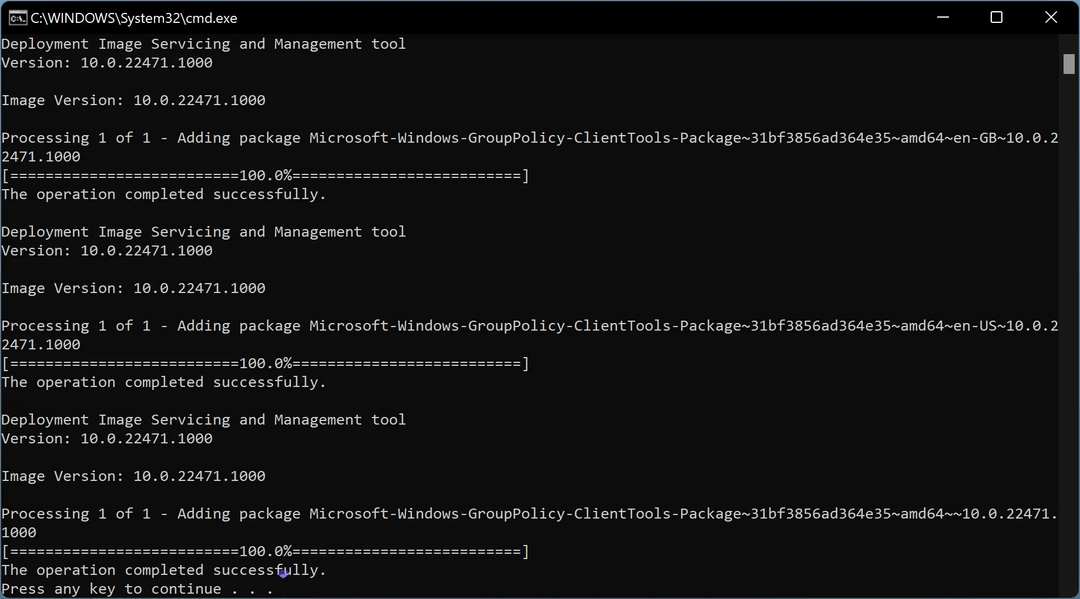Šī programmatūra saglabās jūsu draiveru darbību un darbību, tādējādi pasargājot jūs no izplatītākajām datoru kļūdām un aparatūras kļūmēm. Pārbaudiet visus draiverus, veicot trīs vienkāršas darbības:
- Lejupielādējiet DriverFix (pārbaudīts lejupielādes fails).
- Klikšķis Sāciet skenēšanu atrast visus problemātiskos draiverus.
- Klikšķis Atjaunināt draiverus lai iegūtu jaunas versijas un izvairītos no sistēmas darbības traucējumiem.
- DriverFix ir lejupielādējis 0 lasītāji šomēnes.
Windows 10 atjauninājumi tiek obligāti izplatīti, kas nozīmē, ka jūs varat tos apturēt, bet neatgriezeniski izvairīties. Līdz ar to viņiem ir tendence uz dažādiem darbības traucējumiem, kas ir daudz kļūdu.
Viena no izplatītākajām atjaunināšanas kļūdām notiek ar kodu 0x800ffff.
Kad rodas šī kļūda, lietotāji nevar lejupielādēt un instalēt jaunākos atjauninājumus, sākot ar kumulatīvajiem nelielajiem ielāpiem un sasniedzot lielākos atjauninājumus.
Ja jums rodas šī kļūda
Windows 10, pārliecinieties, ka esat pārbaudījis tālāk norādītās darbības un pareizi to adresējis.Šo Windows atjaunināšanas problēmu risināšana ir pārāk sarežģīta? Izvēlieties vieglāku veidu, izmantojot šos rīkus!
Kā novērst Windows atjaunināšanas kļūdu 0x800ffff operētājsistēmā Windows 10
Satura rādītājs:
- Palaidiet atjaunināšanas problēmu novēršanas rīku
- Uz laiku atspējojiet antivīrusu
- Palaidiet SFC skenēšanu
- Izmantojiet DISM
- Atiestatīt atjaunināšanas pakalpojumus
- Instalējiet atjauninājumu manuāli
1. risinājums - palaidiet atjaunināšanas problēmu novēršanas rīku
Pirmās lietas vispirms. Kad notiek kaut kas līdzīgs šim, sākotnējam solim vajadzētu palaist īpašu atjaunināšanas problēmu novēršanas rīku. Un vienkāršākais šajā ziņā.
Tikai pēc tam, kad piekrītat, ka atjaunināšanas problēma nav atrisināta šādā veidā, varat pāriet uz papildu darbībām.
Iepriekš minētajam problēmu novēršanas rīkam jāiestata atjaunināšanas apturēšana, atiestatot dažus ar atjauninājumu saistītos procesus. Lai to palaistu, veiciet dažas vienkāršas darbības:
- Atveriet lietotni Iestatījumi.
- Dodies uz Atjauninājumi un drošība > Problēmu novēršana.
- Atrodiet Windows atjaunināšana un noklikšķiniet uz tā.
- Tagad dodieties uz Palaidiet problēmu novēršanas rīku.
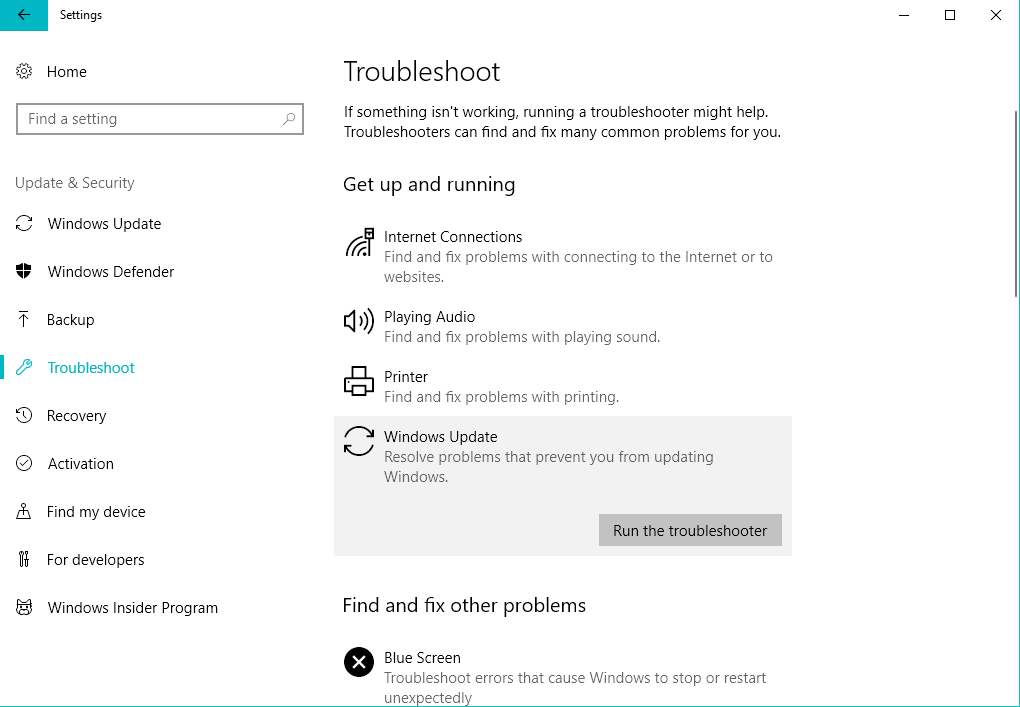
- Izpildiet ekrānā redzamos norādījumus un ļaujiet vednim atrast visas problēmas.
- Restartējiet datoru.
Vai meklējat labāko problēmu novēršanas rīku? Šeit ir mūsu labākās izvēles.
2. risinājums - īslaicīgi atspējojiet antivīrusu
Mūsdienu interneta stāvoklī antivīruss ir obligāts. Tomēr ir daudz ziņojumu par pretvīrusu risinājumu, kas dažiem lietotājiem bloķē Windows atjaunināšanas funkciju.
Galvenie aizdomās turētie ir McAfee un Norton, taču tam ir tendence mainīties, jo lielākā daļa citu antimalware risinājumu var izraisīt tās pašas problēmas.
Mēs neiesakām pilnībā noņemt antivīrusu, bet drīzāk to atspējot, līdz atjauninājumi tiek veiksmīgi izplatīti un instalēti.
Kāpēc pirms Windows 10 atjaunināšanas ir jāatspējo McAfee? Uzziniet no mūsu ērta ceļveža!
3. risinājums - palaidiet SFC skenēšanu
Būtisko sistēmas failu bojājumu dēļ atjauninājumi (kas ir jaunākās Windows atkārtojuma daļa) tiks bloķēti.
Lai novērstu šo problēmu un novērstu iespējamās sistēmas integritātes kļūdas, jums vajadzētu palaist SFC. Sistēmas failu pārbaudītājs ir īstais darba rīks, un to var izpildīt šādi:
- Windows meklēšanas joslā ierakstiet CMD.
- Ar peles labo pogu noklikšķiniet uz Komandu uzvedne un palaidiet to kā administratoru.
- Komandu lodziņā ierakstiet šādu komandu un nospiediet taustiņu Enter:
- sfc / scannow

- sfc / scannow
- Pagaidiet, līdz skenēšanas procedūra ir beigusies, un mēģiniet vēlreiz atjaunināt.
4. risinājums - izmantojiet DISM
Kad SFC nepietiek, DISM vajadzētu ieņemt vietu. Rīks “Attēlu izvietošanas apkalpošana un pārvaldība”, tāpat kā SFC, tiek palaists caur paaugstinātu komandu konsoli.
Tiklīdz jūs to palaidīsit, tas pārbaudīs sistēmas failu korupciju un atjaunos to noklusējuma vērtības. Šādi rīkojoties, tiks novērsta atjaunināšanas kļūda.
Lai komandrindā palaistu DISM, rīkojieties šādi:
- Tips cmd meklēšanā ar peles labo pogu noklikšķiniet uz Komandu uzvedne un palaidiet to kā administratoru.
- Komandrindā kopējiet un ielīmējiet šīs rindas pa vienai un pēc katras nospiediet Enter:
- DISM / tiešsaistē / Cleanup-Image / ScanHealth
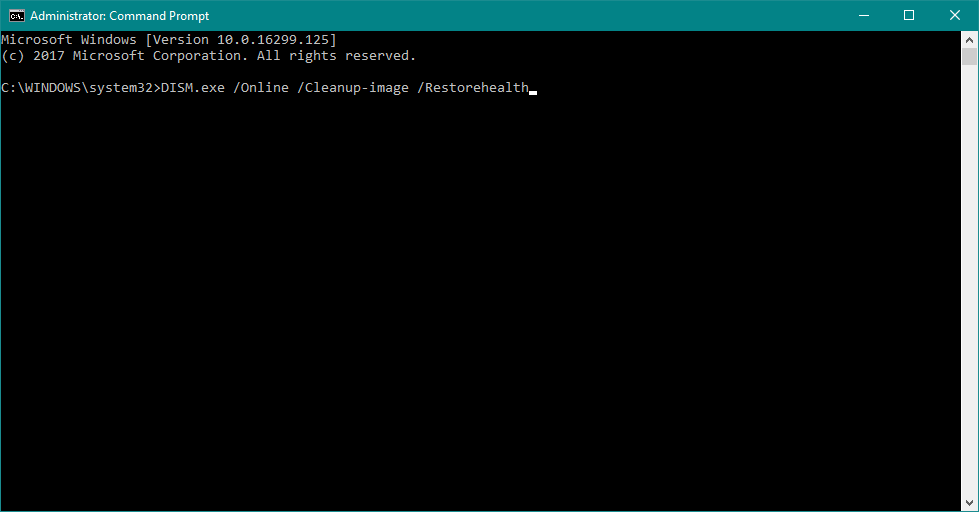
- DISM / Online / Cleanup-Image / RestoreHealth
- DISM / tiešsaistē / Cleanup-Image / ScanHealth
- Pagaidiet, līdz procedūra beidzas (tas var aizņemt līdz 10 minūtēm).
- Restartējiet datoru.
Brīdinājums par episko ceļvedi! Viss, kas jums jāzina par darbu ar DISM.
5. risinājums - atiestatīt atjaunināšanas pakalpojumus
Atjaunināšanas pakalpojumus var atiestatīt dažādos veidos, taču mēs uzskatām, ka visizdevīgākais ir tas, kas ietver pakešu skriptu. Skriešana ir vienkārša, turklāt tas ietaupīs daudz laika.
Ja vēlaties pierast patstāvīgi izveidot šo sērijas skriptu, noteikti pārbaudiet tajā norādītās darbības rakstu.
6. risinājums - manuāli instalējiet atjauninājumu
Visbeidzot, ja nevienā no iepriekšējām darbībām netika novērsta kļūda “0x800ffff”, joprojām ir alternatīva.
Proti, ja esat pārliecināts, kurš tieši atjauninājums izraisa problēmu, varat to iegūt manuāli un izvairīties no pieļautās kļūdas.
Izpildiet šos norādījumus, lai lejupielādētu un instalētu traucējošo atjauninājumu un novērstu problēmu:
- Nokopējiet satraukumu atjaunināt failu.
- Iet uz Microsoft katalogs šeit.
- Ielīmējiet nosaukumu veltītajā meklēšanas lodziņš.
- Lejupielādējiet failu. Pārliecinieties, ka tā reaģē uz jūsu sistēmas arhitektūru (x86 vai x64).
- Instalējiet atjaunināšanas failu.
- Restartējiet datoru.
Ko darīt, ja Windows atjaunināšana netiks instalēta? Apskatiet mūsu ērto ceļvedi!
Tieši tā. Neaizmirstiet dalīties ar alternatīviem risinājumiem vai jautājumiem par tiem, kas sniegti zemāk komentāru sadaļā. Mēs ceram uz jums atbildi.
SAISTĪTIE STĀSTI, KURUS JŪS PĀRBAUDĪT:
- Windows atjaunināšana nedarbojas operētājsistēmā Windows 10 [Labot]
- Labojums: Windows 10 netiek atvērti atjauninājumi un iestatījumi
- Labojums: Pēc Windows atjauninājumu instalēšanas nav interneta savienojuma
- Windows 10 atjaunināšanas kļūda 0x80080008 [Labot]